BSOD의 원인은 무엇인가: 알아야 할 모든 것

사망 블루 화면은 윈도우 사용자에게 발생할 수 있는 가장 두려운 오류 중 하나입니다.
사망 블루 화면(BSOD)의 인기가 아무리 높더라도 많은 사용자들은 그 원인을 모릅니다.
사실 BSOD 오류가 발생하는 이유는 여러 가지가 있지만, 가장 중요한 것은 중요한 하드웨어와 소프트웨어 문제로 인해 발생한다는 것입니다.
BSOD가 흔한가요?
사망 블루 화면 오류는 정말 두렵지만, 반드시 파멸을 의미하지는 않습니다. 때때로 완벽하게 작동하는 PC도 하드웨어 문제나 드라이버 버그와 같은 경미한 결함 때문에 블루 스크린이 나타날 수 있습니다.
그래서 이런 일이 가끔 발생할 수 있습니다 – 아마도 1년에 한 번이나 2년에 한 번 정도요. 때때로, 당신은 심지어 자신의 BSoD 오류를 유발할 수도 있습니다. 하지만 BSOD가 잦아진다면, 당신의 PC가 문제에 처해 있다는 것을 의미합니다.
BSOD란 무엇이며 이를 어떻게 해결하나요?
사망 블루 화면은 더 이상의 손상을 방지하기 위해 나타나는 중지 코드 화면입니다. 일반적으로 드라이버 및 하드웨어 실패가 이 두려운 화면색을 유발합니다.
이 화면이 나타나면, 모든 저장되지 않은 작업이 손실되며, 방치할 경우 PC에 심각한 손상을 초래할 수 있습니다. 아래는 BSOD를 해결하는 몇 가지 방법입니다:
- PC 재시작 : 어떤 경우에는 간단한 재시작만으로 BSOD 오류의 잠재적 원인을 자동으로 수리할 수 있습니다.
- 드라이버 제거 및 업데이트 : 대부분의 BSOD 오류(예: 예기치 않은 저장소 예외 오류)는 불량 드라이버로 인해 발생합니다. 이 경우 드라이버를 재설치하거나 업데이트하면 됩니다.
- 불량 하드웨어 제거 : 어떤 경우에는 시스템 서비스 예외 오류와 같은 BSOD 오류가 하드웨어 구성 요소의 문제로 인해 발생할 수 있습니다. 불량 하드웨어를 제거하면 해결될 수 있습니다.
- 시스템 복원 : PC에 변경을 한 후 BSOD 오류가 발생하기 시작한 경우, 시스템 복원이 가장 빠른 해결 방법입니다.
- 악성코드 검사 : 바이러스는 일부 PC 부품의 동작을 방해하여 BSOD를 유발할 수 있습니다. Windows Defender 또는 전용 안티바이러스 소프트웨어로 전체 악성코드 스캔을 수행해야 합니다.
- 깨끗한 설치 : 블루 스크린의 원인이 필수 시스템 파일에 영향을 미친 극단적인 경우, 운영 체제를 재설치해야 합니다.
Windows 10에서 BSOD의 원인은 무엇인가요?
1. 구식 운영 체제
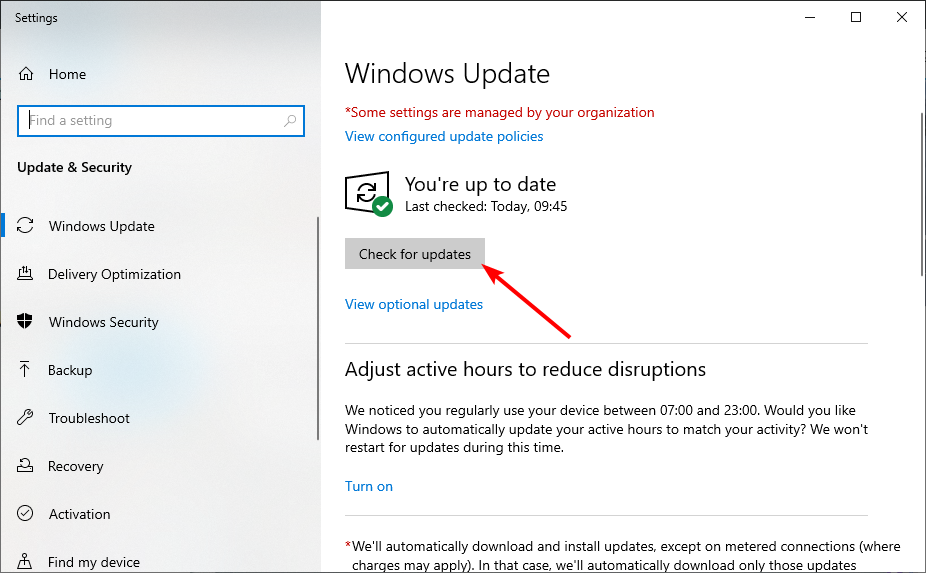
때때로, BSOD 오류는 Windows 커널에서 실행되는 저수준 소프트웨어의 문제로 인해 발생할 수 있습니다. 이는 Microsoft에서 수시로 제공하는 최신 기능으로 Windows를 업데이트하여 해결할 수 있습니다.
최신 버전으로 OS를 업데이트하고 싶지만 방법을 모른다면, 상세 가이드를 확인하세요.
2. 구식 드라이버
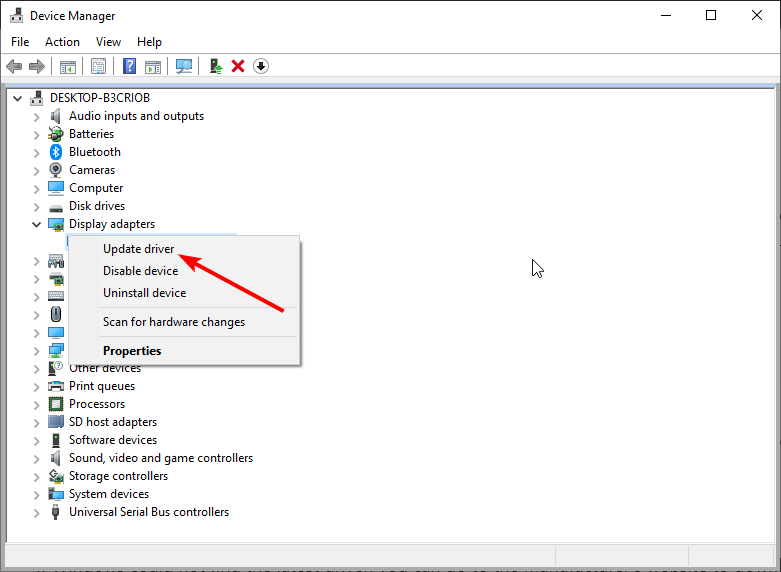
Windows 10에서 사망 블루 화면의 또 다른 일반적인 원인은 드라이버입니다. 구식 드라이버가 BSOD 오류를 직접적으로 유발하지는 않지만, OS와의 상호작용에서 문제가 발생할 수 있습니다.
Windows OS를 업데이트할 때마다 기존 드라이버가 새로운 OS와 충돌하여 BSOD 오류를 유발할 수 있습니다.
3. 불량 하드 드라이브
불량 하드 드라이브 또한 사망 블루 화면의 원인 중 하나입니다. 이는 하드 드라이브에 파일이 잘못 기록되거나 하드 드라이브가 눈에 띄게 손상된 것을 의미합니다.
새로운 프로그램을 복사 또는 설치할 때 많은 읽기 및 쓰기 오류를 겪거나 순환 중복 검사로 표시된 오류가 자주 발생한다면, BSOD 오류가 임박했음을 알아야 합니다.
불량 하드 드라이브로 인한 BSOD 오류를 피하려면 새 하드 드라이브를 구입하는 것이 최선입니다. 특히 이미 오래되었거나 불량 섹터로 가득 찬 경우에는 더욱 그렇습니다.
최고의 하드 드라이브를 선택하려면 이 기사를 확인하세요.
이 주제에 대해 더 알아보세요
- BSOD 로그 파일의 위치와 읽는 방법은?
- [수정] Windows 10에서 Irql not less or equal 중지 코드 0xA
- plugin-container.exe: 이것은 무엇이며 제거해야 하나요?
- Conhost.exe: 이것은 무엇이며 높은 CPU 사용량을 어떻게 수정하나요?
- 오류 없음 에이스 조건 804(0x324): 4단계로 수정하기
4. 부적절한 연결
하드 드라이브만이 BSOD 오류를 유발하는 컴퓨터 구성 요소는 아닙니다. 부적절한 케이블 관리 또는 여러 다른 구성 요소의 잘못 맞춘 슬롯도 이러한 문제를 유발할 수 있습니다. 특히 RAM이 그렇습니다.
따라서 PC를 부팅하기 전에 모든 것이 올바르게 배치되었는지 확인하는 것이 좋은 아이디어입니다. 이는 특히 몇 개의 구성 요소를 변경했거나 새 PC를 처음부터 조립한 경우에 해당됩니다.
5. 악성코드
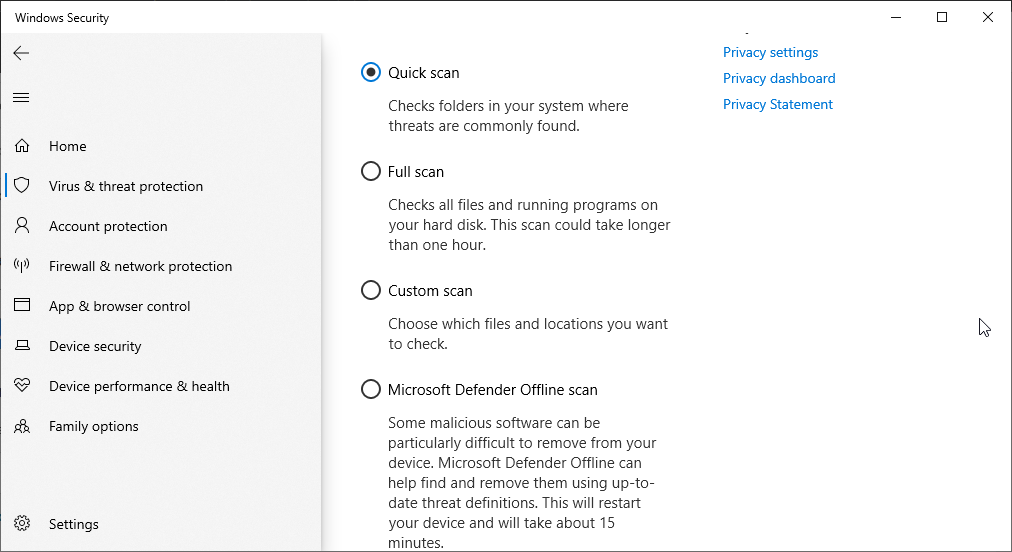
정상 애플리케이션이나 프로그램은 보통 오류가 발생할 수 있지만, 오류가 발생하더라도 전체 시스템이 멈추지 않습니다.
하지만 컴퓨터 바이러스는 같은 말을 할 수 없습니다. 이 악성 코드는 PC의 레지스트리에 큰 혼란을 일으켜 즉시 Windows 10에서 사망 블루 화면 오류를 유발할 수 있습니다.
다행히도 이러한 위협을 제거하는 데 매우 능숙한 많은 안티바이러스 프로그램이 있습니다. 이 진술의 완벽한 예는 ESET NOD32로, 세계에서 최고의 안티바이러스 프로그램으로 평가받고 있습니다.
6. 오버클로킹
이것은 게임 사용자에게 큰 타격처럼 들릴 수 있지만, PC를 오버클로킹하면 BSOD 오류가 발생할 수 있습니다. 이는 PC 구성 요소가 설계된 한계를 넘어 기능하도록 지속적으로 압박하기 때문입니다.
따라서 자주 게임을 하지 않거나 직업적으로 그렇게 하지 않는다면, 장기적으로 PC를 공장 설정으로 되돌리는 것이 더 나은 선택입니다.
7. 과열
오버클로킹의 주된 결과는 PC 구성 요소의 과열입니다. 그러나 높은 주변 온도, 느린 팬, 팬 부족 등과 같은 다른 요인들도 온도를 상승시킬 수 있습니다.
PC를 식히면 BSOD 오류를 피할 수 있을 뿐만 아니라 PC의 수명을 크게 늘릴 수 있습니다. CPU 팬에 문제가 있다면 문제를 최대한 빨리 해결하기 위한 상세 가이드를 확인하세요.
게임에서 BSOD의 주요 원인은 무엇인가요?
아래는 게임에서의 BSOD 원인입니다:
- 불량 하드웨어
- 구식 또는 불량 드라이버
- 과열
- 오버클로킹
보시다시피, 치명적 구조 손상이 있는 BSOD 오류를 유발할 수 있는 많은 요소들이 존재합니다. 하지만, 미리 무엇을 해야 할지 알고 있다면, 이러한 오류 발생 가능성을 크게 줄일 수 있습니다.
그리고 BSOD 오류가 발생하더라도 모든 것이 잃어진 것은 아닙니다. 이 상황을 개선할 수 있는 많은 솔루션이 있습니다.
댓글에 BSOD 오류 경험을 자유롭게 공유하세요.













